如何在Outlook中保存并复制视图设置到其他文件夹?
假设您已经自定义了日历视图,并从日历中隐藏了所有生日约会,那么如何在Microsoft Outlook中保存这些自定义的视图设置呢?如果需要快速将这些自定义视图设置复制到其他文件夹又该如何操作?本文将向您展示如何保存自定义视图设置,并将其复制到Microsoft Outlook中的其他文件夹。
在Outlook 2010和2013中将自定义视图设置复制到其他文件夹
- 通过人工智能技术提升您的邮件处理效率,让您能够快速回复邮件、撰写新邮件、翻译消息等,更加高效地完成工作。
- 通过规则实现自动抄送密送、自动转发;无需 Exchange 服务器即可发送自动答复(外出)……
- 当您在密件抄送列表中时,可获得如答复的邮件为 BCC 时提醒之类的提示,并且在忘记添加附件时获得提醒……
- 借助带附件回复(全部)、自动在签名或主题中添加问候语或日期时间、批量回复邮件等功能提高邮件处理效率……
- 通过撤回邮件、附件工具(压缩所有附件、自动保存所有附件……)、删除重复邮件和快速报告等功能简化邮件操作……
在Outlook 2010和2013中保存自定义视图设置
要在Microsoft Outlook 2010和2013中保存自定义视图设置,您可以按照以下步骤操作:
步骤1:单击打开已自定义其视图设置的文件夹。
步骤2:在“视图”选项卡上,点击“更改视图” > “将当前视图另存为新视图”。
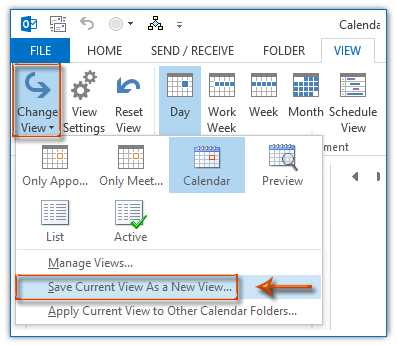
步骤3:在弹出的“复制视图”对话框中,在“新视图名称 ”框中输入自定义视图的名称,勾选“所有日历文件夹”选项,然后点击“确定 ”按钮。
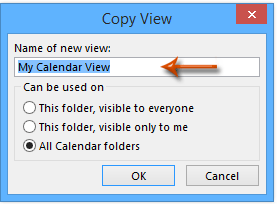
注意:
(1)“所有日历文件夹”选项会根据所打开文件夹的类型显示为“所有邮件文件夹”、“所有联系人文件夹”或其他选项。
(2)可以在“可用于 ”部分选择任何选项。但是,如果您将来需要将此自定义视图设置应用到其他文件夹,最好勾选“所有日历文件夹”选项。
在Outlook 2010和2013中将自定义视图设置复制到其他文件夹
如果需要在Microsoft Outlook 2010和2013中将自定义视图设置复制到其他文件夹,请按照以下步骤操作:
步骤1:打开要将其视图设置复制到其他文件夹的文件夹。
步骤2:在“视图”选项卡上,点击“更改视图” > “将当前视图应用到其他日历文件夹”。
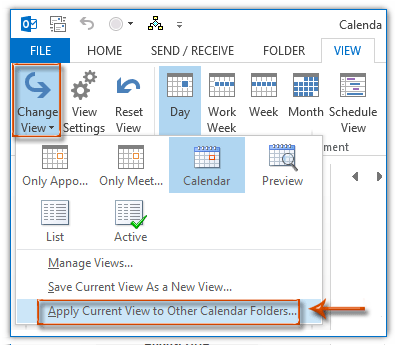
步骤3:在弹出的“应用视图”对话框中,勾选要复制自定义视图设置的文件夹,然后点击“确定”按钮。
注意:如果希望将自定义视图设置复制到包括子文件夹在内的选定文件夹,请勾选“将视图应用于子文件夹”选项。
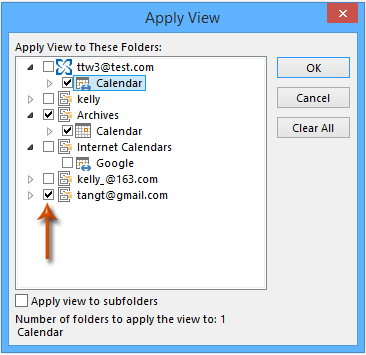
配置完成后,所有邮件文件夹(或日历/联系人/任务文件夹,具体取决于所打开文件夹的类型)将尽快应用所打开文件夹的视图设置。
在Outlook 2007中保存自定义视图设置
如果需要在Microsoft Outlook 2007中保存自定义视图,可以按照以下步骤操作:
步骤1:单击打开已自定义其视图设置的文件夹。
步骤2:点击“视图” > “当前视图” > “定义视图”。
步骤3:在弹出的“自定义视图组织者”对话框中,点击“视图名称”列中的“当前视图设置 ”,然后点击“复制 ”按钮。
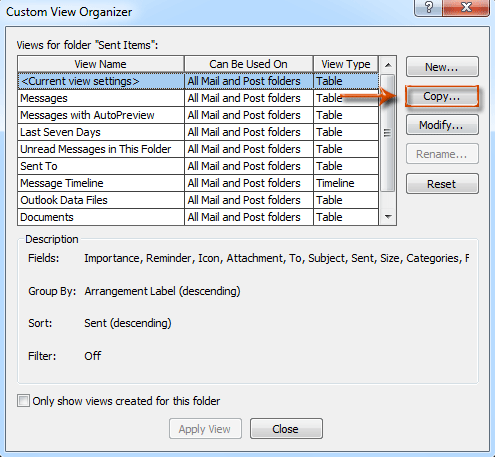
步骤4:在弹出的“复制视图”对话框中,在“新视图名称”框中输入此自定义视图的名称,指定“所有邮件和发布文件夹”选项,并点击“确定 ”按钮。
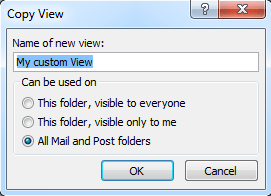
步骤5:在弹出的“自定义视图”对话框中点击“确定”按钮,并在“自定义视图组织者”对话框中点击“关闭 ”按钮。
在Outlook 2007中将自定义视图应用到其他文件夹
步骤1:选择并打开要应用自定义视图的文件夹。
步骤2:点击“ 视图” > “当前视图” > “定义视图”。
步骤3:在“自定义视图组织者”对话框中,点击“视图名称”列中的新自定义视图,然后点击“应用视图”按钮。
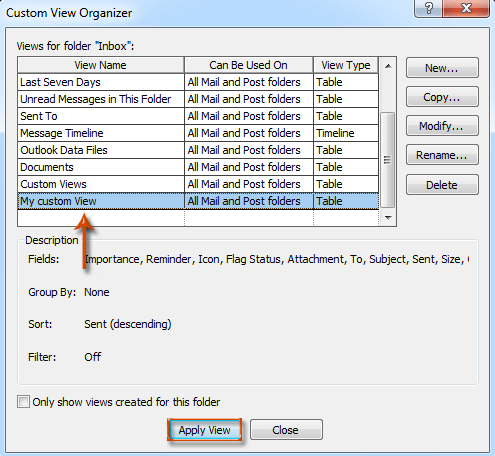
最佳 Office 办公效率工具
最新消息:Kutools for Outlook 推出免费版!
体验全新 Kutools for Outlook,超过100 种强大功能!立即点击下载!
🤖 Kutools AI :采用先进的 AI 技术,轻松处理邮件,包括答复、总结、优化、扩展、翻译和撰写邮件。
📧 邮箱自动化:自动答复(支持 POP 和 IMAP) /计划发送邮件 /发送邮件时按规则自动抄送密送 / 自动转发(高级规则) / 自动添加问候语 / 自动将多收件人的邮件分割为单独邮件 ...
📨 邮件管理:撤回邮件 / 按主题及其他条件阻止欺诈邮件 / 删除重复邮件 / 高级搜索 / 整合文件夹 ...
📁 附件增强:批量保存 / 批量拆离 / 批量压缩 / 自动保存 / 自动拆离 / 自动压缩 ...
🌟 界面魔法:😊更多美观酷炫的表情 /重要邮件到达时提醒 / 最小化 Outlook 而非关闭 ...
👍 一键高效操作:带附件全部答复 / 防钓鱼邮件 / 🕘显示发件人时区 ...
👩🏼🤝👩🏻 联系人与日历:批量添加选中邮件中的联系人 / 分割联系人组为单独的组 / 移除生日提醒 ...
可根据您偏好选择 Kutools 使用语言——支持英语、西班牙语、德语、法语、中文及40 多种其他语言!
只需点击一下即可立即激活 Kutools for Outlook。无需等待,立即下载,提升工作效率!


🚀 一键下载——获取所有 Office 插件
强烈推荐:Kutools for Office(五合一)
一键下载五个安装包:Kutools for Excel、Outlook、Word、PowerPoint以及 Office Tab Pro。 立即点击下载!
- ✅ 一键便利操作:一次下载全部五个安装包。
- 🚀 随时满足 Office任务需求:需要哪个插件随时安装即可。
- 🧰 包含:Kutools for Excel / Kutools for Outlook / Kutools for Word / Office Tab Pro / Kutools for PowerPoint